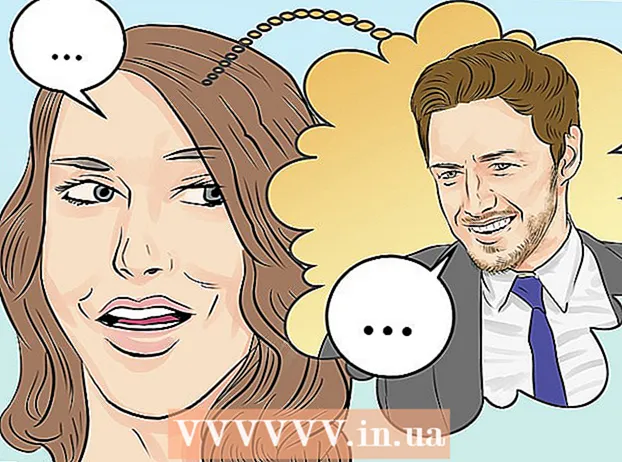Автор:
Florence Bailey
Дата Створення:
27 Березень 2021
Дата Оновлення:
1 Липня 2024

Зміст
- кроки
- Метод 1 з 2: Підключення пристрою з HDMI
- Метод 2 з 2: Підключення пристрою без HDMI до гнізда HDMI на телевізорі
- Поради
З цієї статті ви дізнаєтеся, як підключити різні відеопристрої, такі як комп'ютери, камери і ігрові системи, до HDMI-порту телевізора. HDMI (High Definition Multimedia Interface) - це популярний інтерфейс для передачі цифрового аудіо і відео високої чіткості між пристроями. Навіть якщо пристрій не має порту HDMI, підключення можна здійснити через спеціальний кабель або адаптер.
кроки
Метод 1 з 2: Підключення пристрою з HDMI
 1 Знайдіть на телевізорі вільний порт HDMI. Більшість сучасних телевізорів оснащені як мінімум одним повнорозмірним (тип A) HDMI-роз'ємом, розмір якого становить 13,9 мм х 4,45 мм. Такий роз'єм зазвичай позначається як «HDMI». Якщо на пристрої кілька портів, кожен з них буде пронумерований (наприклад, HDMI 1, HDMI 2).
1 Знайдіть на телевізорі вільний порт HDMI. Більшість сучасних телевізорів оснащені як мінімум одним повнорозмірним (тип A) HDMI-роз'ємом, розмір якого становить 13,9 мм х 4,45 мм. Такий роз'єм зазвичай позначається як «HDMI». Якщо на пристрої кілька портів, кожен з них буде пронумерований (наприклад, HDMI 1, HDMI 2). - На деяких телевізорах HDMI-роз'єми також можна знайти на передній або бічній панелі.
 2 Підберіть правильний HDMI-кабель. Якщо HDMI-порти на пристрої та на телевізорі мають однакові розміри (тип A / 13,99 мм x 4,45 мм), використовуйте стандартний HDMI-кабель типу A з однаковими 19-контактними роз'ємами з обох сторін. У той же час деякі пристрої (як правило, камери і портативні медіаплеєри) оснащені більш мініатюрними HDMI-роз'ємами, через що вам може знадобитися кабель іншого типу:
2 Підберіть правильний HDMI-кабель. Якщо HDMI-порти на пристрої та на телевізорі мають однакові розміри (тип A / 13,99 мм x 4,45 мм), використовуйте стандартний HDMI-кабель типу A з однаковими 19-контактними роз'ємами з обох сторін. У той же час деякі пристрої (як правило, камери і портативні медіаплеєри) оснащені більш мініатюрними HDMI-роз'ємами, через що вам може знадобитися кабель іншого типу: - Тип C / Mini-HDMI: цей тип HDMI-роз'єму зазвичай зустрічається на старіших цифрових фотоапаратах і відеокамерах. Його розміри - 10,42 мм x 2,42 мм, що значно менше, ніж у типу A. Якщо на пристрої є цей роз'єм, вам знадобиться кабель Mini HDMI-HDMI.
- Тип D / Micro-HDMI: ще менше, ніж тип C. Цей роз'єм з розмірами 6,4 мм х 2,8 мм зазвичай використовується на невеликих пристроїв для запису дисків, таких як GoPro і деяких смартфонах. Для підключення до нього вам знадобиться кабель Micro HDMI-HDMI.
 3 Підключіть один кінець кабелю до пристрою. Увімкніть пристрій, який потрібно підключити до телевізора, а потім акуратно вставте відповідний кінець кабелю в його HDMI-роз'єм.
3 Підключіть один кінець кабелю до пристрою. Увімкніть пристрій, який потрібно підключити до телевізора, а потім акуратно вставте відповідний кінець кабелю в його HDMI-роз'єм. - Коннектори HDMI-кабелю можна вставити тільки в одному напрямку. Ніколи не намагайтеся вставляти коннектор кабелю в роз'єм, так як це може привести до поломки не тільки кабелю, а й самого пристрою.
 4 Підключіть інший кінець кабелю до телевізора. Увімкніть телевізор, а потім вставте в нього кабель. Якщо біля телевізора кілька HDMI-роз'ємів, запам'ятайте номер того, який використовуєте.
4 Підключіть інший кінець кабелю до телевізора. Увімкніть телевізор, а потім вставте в нього кабель. Якщо біля телевізора кілька HDMI-роз'ємів, запам'ятайте номер того, який використовуєте.  5 Увімкніть телевізор на джерело сигналу з HDMI. Використовуйте кнопку «SOURCE» або «INPUT» на телевізорі або пульті від нього, щоб вибрати порт HDMI. Швидше за все, вам доведеться кілька разів натиснути на кнопку, перш ніж ви дійдете до потрібного роз'єму. Коли ви перейдіть на правильний джерело сигналу, на екрані з'явиться зображення пристрою.
5 Увімкніть телевізор на джерело сигналу з HDMI. Використовуйте кнопку «SOURCE» або «INPUT» на телевізорі або пульті від нього, щоб вибрати порт HDMI. Швидше за все, вам доведеться кілька разів натиснути на кнопку, перш ніж ви дійдете до потрібного роз'єму. Коли ви перейдіть на правильний джерело сигналу, на екрані з'явиться зображення пристрою. - Якщо у вас комп'ютер під управлінням ОС Windows, натисніть ⊞ Win+P, Щоб відкрити панель «Проектувати», а потім перейдіть на трансляцію зображення на телевізорі. Якщо ви хочете відобразити робочий стіл, виберіть опцію «Дублювати».
- Якщо у вас Mac, екран повинен автоматично відобразитися на екрані телевізора. Якщо картинка на телевізорі має неправильне дозвіл, перейдіть в меню Apple> Системні налаштування> Монітори> Монітор і виберіть «За замовчуванням для монітора». Якщо ви хочете використовувати певний дозвіл, виберіть «Масштабування» і виберіть відповідне дозвіл.
 6 Налаштуйте передачу звуку з комп'ютера на телевізор (необов'язково). Якщо ви підключили комп'ютер до телевізора і хочете зробити так, щоб відтворення аудіо через гучномовці телевізора, виконайте наступні дії:
6 Налаштуйте передачу звуку з комп'ютера на телевізор (необов'язково). Якщо ви підключили комп'ютер до телевізора і хочете зробити так, щоб відтворення аудіо через гучномовці телевізора, виконайте наступні дії: - Mac: Перейдіть в меню Apple> Системні налаштування> Звук> Вихід і виберіть телевізор або HDMI-порт в якості вихідного пристрою.
- Windows: клацніть правою кнопкою миші по іконці гучності на панелі завдань (поруч з годинником), виберіть «Параметри гучності» і в меню «Звукові пристрої» виберіть пристрій відтворення за замовчуванням. Як правило, це повинні бути «Динаміки» (High Definition Audio).
Метод 2 з 2: Підключення пристрою без HDMI до гнізда HDMI на телевізорі
 1 Пошукайте на пристрої HDMI-сумісний роз'єм. Якщо на телевізорі є HDMI-роз'єм, а в ігровій приставці, комп'ютері або іншому пристрої його немає, використовуйте перехідник, який дозволить перетворити поточний роз'єм в стандартний роз'єм HDMI (тип A). HDMI-перехідники / кабелі доступні для наступних типів роз'ємів:
1 Пошукайте на пристрої HDMI-сумісний роз'єм. Якщо на телевізорі є HDMI-роз'єм, а в ігровій приставці, комп'ютері або іншому пристрої його немає, використовуйте перехідник, який дозволить перетворити поточний роз'єм в стандартний роз'єм HDMI (тип A). HDMI-перехідники / кабелі доступні для наступних типів роз'ємів: - DisplayPort: при перетворенні в HDMI цей роз'єм підтримує як цифрове аудіо, так і відео високої чіткості. Знайдіть порти з написом «DP» або «DisplayPort». Якщо на ноутбуці або планшеті є DisplayPort, вам знадобиться кабель або адаптер DisplayPort-HDMI.
- Деякі пристрої, включаючи Microsoft Surface, замість стандартного роз'єму DisplayPort оснащують DisplayPort Mini. В цьому випадку вам знадобиться кабель або перехідник DisplayPort Mini-HDMI.
- DVI: DVI-роз'єми не передають аудіо, але дозволяють передавати високоякісне відео через кабель або перехідник DVI-HDMI. Врахуйте, що DVI-роз'єми можуть бути різних розмірів, тому переконайтеся, що вибрали правильний кабель. Підрахуйте кількість контактів в DVI-роз'ємі і порівняйте з доступними кабелями і перехідниками.
- VGA: якщо на пристрої є застарілий VGA-порт, вам не тільки доведеться задовольнятися погіршенням якості картинки на телевізорі, а й відсутністю звуку. Проте це не позбавить вас можливості підключити пристрій через перехідник VGA-HDMI.
- DisplayPort: при перетворенні в HDMI цей роз'єм підтримує як цифрове аудіо, так і відео високої чіткості. Знайдіть порти з написом «DP» або «DisplayPort». Якщо на ноутбуці або планшеті є DisplayPort, вам знадобиться кабель або адаптер DisplayPort-HDMI.
 2 Виберіть правильний кабель або перехідник.
2 Виберіть правильний кабель або перехідник.- На більшості сучасних телевізорів буде як мінімум один повнорозмірний (тип A) HDMI-роз'єм, розмір якого становить 13,9 мм х 4,45 мм. Найбільш часто зустрічаються кабелі з роз'ємом HDMI на одній стороні і роз'ємом DVI, DisplayPort або VGA на інший. Головне переконайтеся, що розмір конекторів відповідає роз'ємів на пристрої.
- Альтернативний варіант - придбати невеликий перехідник. За допомогою перехідника вам потрібно буде підключити стандартний HDMI-кабель до роз'єму HDMI, а стандартний кабель DVI, DisplayPort або VGA - до відповідного роз'єму на іншій стороні. Іншими словами, вам знадобиться два різних типи кабелів, підключених до одного перехідника.
- HDMI-кабель також повинен бути досить довгим, щоб дістати до телевізора від пристрою. Виберіть кабель трохи довше, ніж потрібно, щоб мінімізувати натяг кабелю між пристроями.
 3 Підключіть конектор HDMI-A до гнізда на телевізорі. Увімкніть телевізор, а потім надійно зафіксуйте кабель. Якщо на телевізорі кілька HDMI-роз'ємів, запам'ятайте номер того, який використовуєте.
3 Підключіть конектор HDMI-A до гнізда на телевізорі. Увімкніть телевізор, а потім надійно зафіксуйте кабель. Якщо на телевізорі кілька HDMI-роз'ємів, запам'ятайте номер того, який використовуєте.  4 Підключіть інший кінець кабелю до пристрою або перехідника. Якщо у вас є кабель HDMI- (інший інтерфейс), підключіть відповідний коннектор до гнізда. Якщо ви купили перехідник, підключіть інший бік кабелю HDMI до гнізда HDMI перехідника, а вже його підключіть до пристрою через відповідний кабель (DVI, DisplayPort або VGA) для цього пристрою.
4 Підключіть інший кінець кабелю до пристрою або перехідника. Якщо у вас є кабель HDMI- (інший інтерфейс), підключіть відповідний коннектор до гнізда. Якщо ви купили перехідник, підключіть інший бік кабелю HDMI до гнізда HDMI перехідника, а вже його підключіть до пристрою через відповідний кабель (DVI, DisplayPort або VGA) для цього пристрою. - Не намагайтеся силою вставити коннектор кабелю в роз'єм. Його можна вставити тільки одним способом, і якщо коннектор не підходить, ймовірно, ви взяли неправильний кабель.
- Якщо ви використовуєте перехідник для VGA-роз'ємів, підключіть кожен коннектор перехідника до відповідних аудіо- та відео-портам на комп'ютері, орієнтуючись за їх кольором.
 5 Увімкніть телевізор на джерело сигналу з HDMI. Спочатку ввімкніть пристрій, на якому відсутній HDMI-роз'єм, а потім використовуйте кнопку «SOURCE» або «INPUT» на телевізорі або пульті, щоб вибрати порт HDMI. Швидше за все, вам доведеться кілька разів натиснути на кнопку, перш ніж ви дійдете до потрібного сигналу. Коли ви перейдіть на правильний джерело сигналу, на екрані з'явиться зображення пристрою.
5 Увімкніть телевізор на джерело сигналу з HDMI. Спочатку ввімкніть пристрій, на якому відсутній HDMI-роз'єм, а потім використовуйте кнопку «SOURCE» або «INPUT» на телевізорі або пульті, щоб вибрати порт HDMI. Швидше за все, вам доведеться кілька разів натиснути на кнопку, перш ніж ви дійдете до потрібного сигналу. Коли ви перейдіть на правильний джерело сигналу, на екрані з'явиться зображення пристрою. - Якщо у вас комп'ютер під управлінням ОС Windows, натисніть ⊞ Win+P, Щоб відкрити панель «Проектувати», а потім перейдіть на трансляцію зображення на телевізорі. Якщо ви хочете відобразити робочий стіл, виберіть опцію «Дублювати».
- Якщо у вас Mac, екран повинен автоматично відобразитися на екрані телевізора. Якщо картинка на телевізорі має неправильне дозвіл, перейдіть в меню Apple> Системні налаштування> Монітори> Монітор і виберіть «За замовчуванням для монітора». Якщо ви хочете використовувати певний дозвіл, виберіть «Масштабування» і виберіть відповідне дозвіл.
 6 При необхідності підключіть аудіокабель окремо. Якщо підключення здійснювалося не через DisplayPort, використовуйте окремий кабель для передачі звуку на телевізор.
6 При необхідності підключіть аудіокабель окремо. Якщо підключення здійснювалося не через DisplayPort, використовуйте окремий кабель для передачі звуку на телевізор. - Якщо пристрій введення і телевізор мають відповідні порти, з'єднайте два пристрої безпосередньо через окремий стереокабель.
- Крім того, аудіокабель можна використовувати для передачі звуку з пристрою введення на окремі колонки, підключення до телевізора.
Поради
- Якщо ви не бачите картинки на телевізорі, перевірте роз'єм і / або коннектор на предмет бруду та корозії. Якщо очищення не допоможе, спробуйте використовувати мастило для електроконтактів. Нанесіть на контакти зовсім трохи мастила і витріть зайве, щоб контактів не закоротити.
- Навіть не думайте купувати дорогий HDMI-кабель. Оскільки передається сигнал є цифровим, він або буде працювати, або ні, а різниця в якості між дорогим і недорогим кабелем незначна.
- Врахуйте, що для передачі сигналу в 1080p на відстань більш ніж 7,5 м або сигналу 1080i більш ніж на 15 м вам може знадобитися підсилювач або активний кабель. І в тому, і в іншому випадку знадобиться зовнішнє джерело живлення, а також вільна розетка для нього.